O Google Maps há muito tempo tem espaço na tela inicial do meu iPhone e iPad. O Apple Maps não tem. Com o iOS 11, no entanto, movi o Apple Maps para cima, não para minha tela inicial principal, mas para minha segunda tela inicial. O motivo? Os novos produtos VR adicionados ao recurso Flyover.
O recurso Flyover não é novidade no iOS 11, mas recebe um impulso da plataforma ARKit da Apple, que permite aos desenvolvedores adicionar efeitos de AR e VR aos seus aplicativos. Agora, você pode controlar o recurso Flyover da Apple Map inclinando e passando o seu iPhone ou iPad e até mesmo andando com ele.
Espere, o que é o Flyover?
O Flyover leva você a um tour em 3D de uma cidade ou ponto de referência que parece que você está sobrevoando o local. Os novos efeitos VR realmente contribuem para a experiência.
Legal, onde posso usá-lo?
Flyover está disponível para centenas de cidades ao redor do mundo e alguns pontos de referência no oeste dos EUA. Você pode ver a lista de locais suportados da Apple aqui. Ao passar muito tempo brincando com Flyover neste artigo, descobri que a maioria dos pontos de referência da lista não permite que você faça um Flyover. Eu realmente queria voar em torno da Torre do Diabo, Wyo. E descer no Grand Canyon, Arizona, por exemplo, mas nenhum deles ofereceu Flyover apesar de estar na lista. O único marco que encontrei que me deixou fazer um viaduto, na verdade, foi o Parque Nacional de Yosemite, na Califórnia.
Como eu uso?
Procure por uma cidade e você verá um botão Flyover no painel de informações, se essa cidade suportar o recurso. Toque no botão Flyover para começar. Você pode deslocar e inclinar o dispositivo para se movimentar e andar e girar com o dispositivo também o movimenta pelo mapa. É muito legal poder controlar o mapa apenas movendo seu dispositivo e andando com ele e não precisando interromper o fluxo bloqueando sua tela com seus dedos com toques e furtos. Se você precisar, no entanto, os gestos de toque são suportados; você pode deslizar para mover e beliscar para aumentar e diminuir o zoom.

Cuidado com o local onde você está caminhando - não apenas para o seu bem-estar pessoal e segurança, mas também para manter sua câmera desobstruída. Os efeitos de RV usam a câmera do seu dispositivo para rastrear seus movimentos, e se você bloquear a câmera com o dedo ou se aproximar demais de um objeto, verá um aviso de Pouco Detalhe aparecer.
Para sair de um viaduto, toque na tela e, em seguida, toque no botão X, no lado direito do pequeno painel de informações, que é exibido na parte inferior da tela. Você também pode tocar no botão Iniciar City Tour neste painel de informações que o levará sobre a cidade sem precisar dizer para onde ir.
Então, o meu iPhone ou iPad suporta isso?
Você precisará de um dispositivo semi-recente. Verifique a lista para ver se o seu iPhone ou iPad suporta o ARKit. Para dispositivos que não são permitidos, você verá um botão do Flyover Tour que é apenas um rebranding do City Tour a partir de dispositivos compatíveis. Ele leva você a um passeio em 3D guiado por uma cidade que o move automaticamente e permite deslizar, apertar e girar para controlar sua direção e visualização.




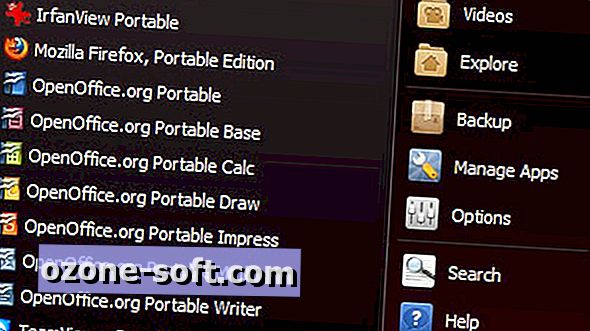
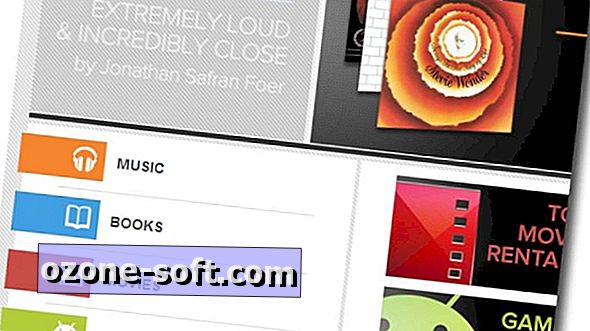
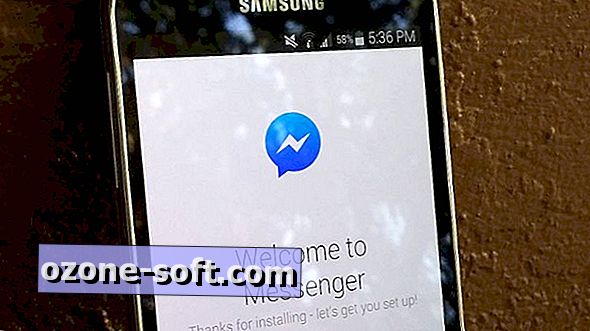






Deixe O Seu Comentário